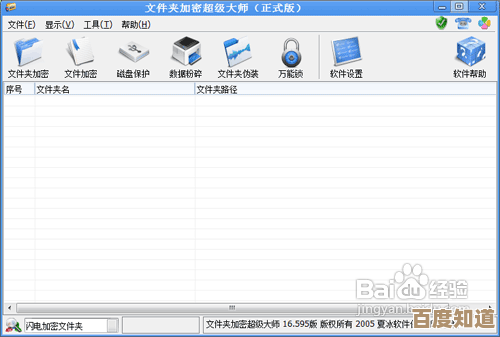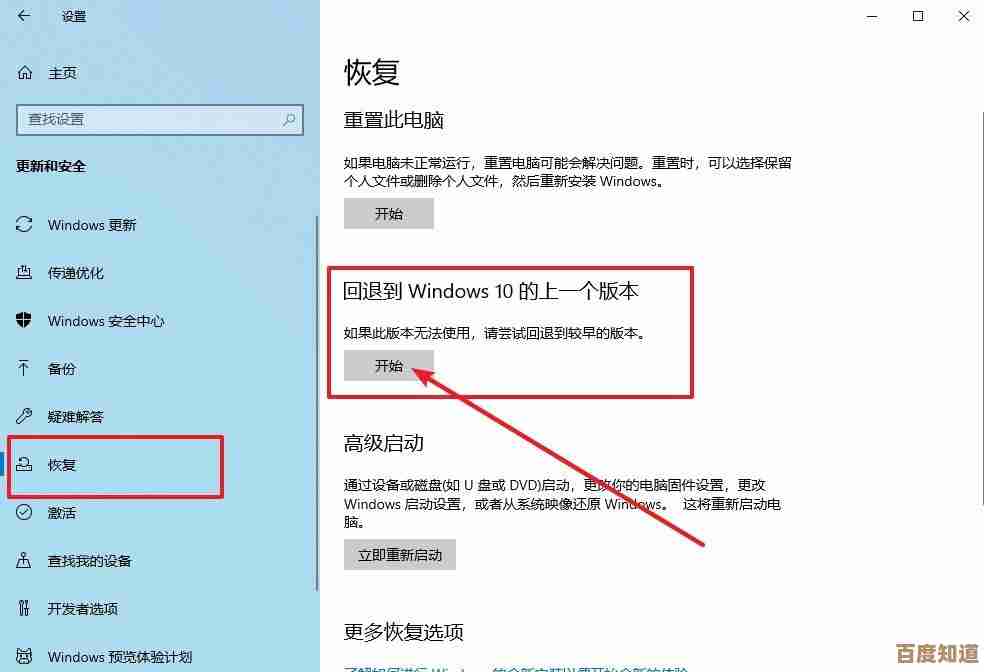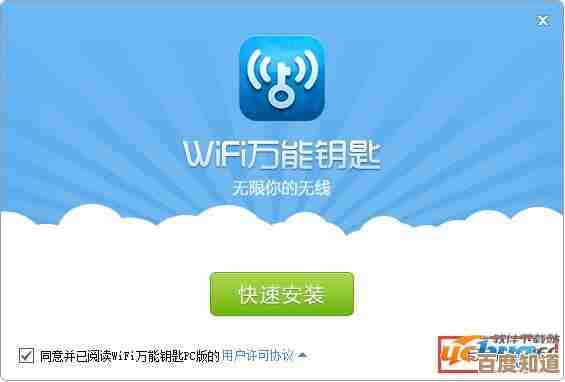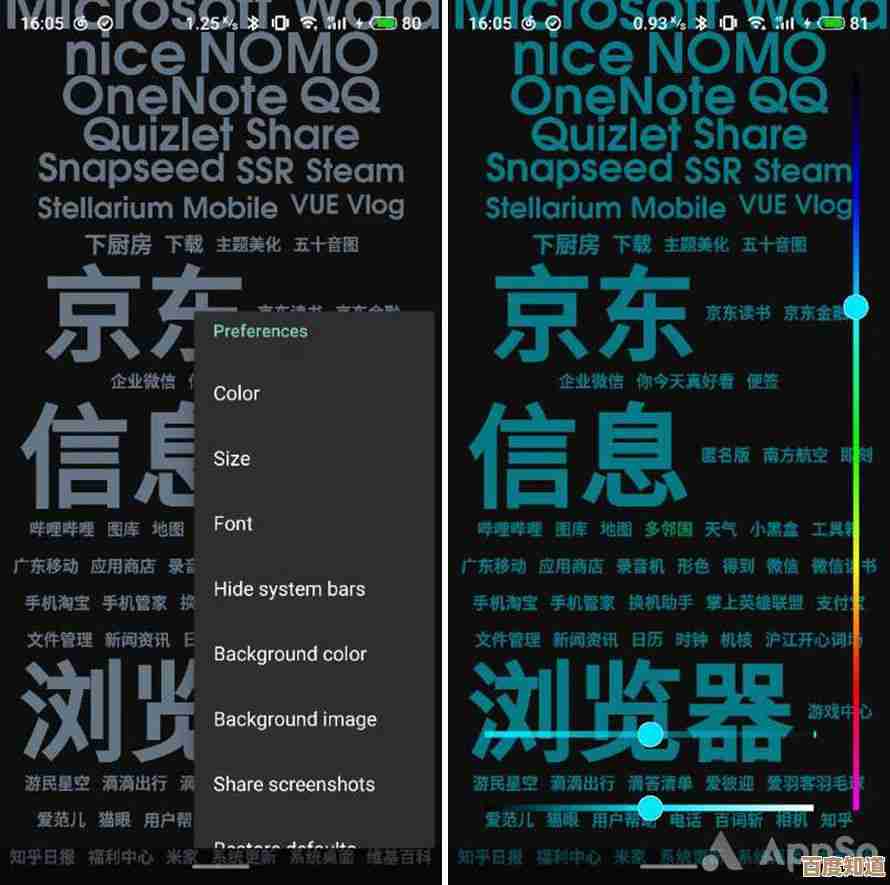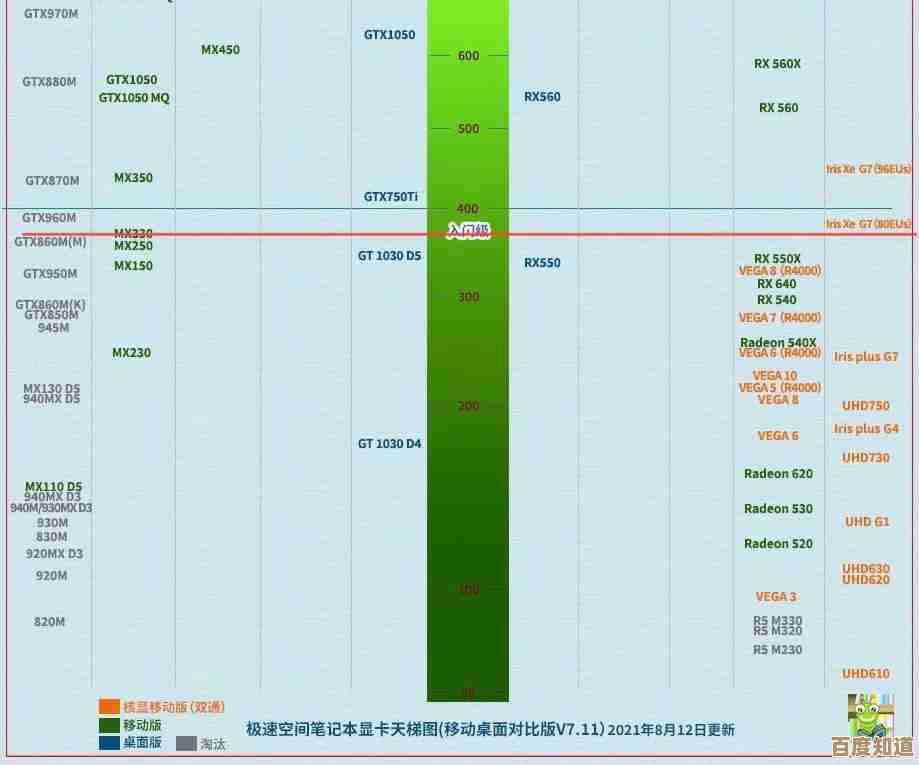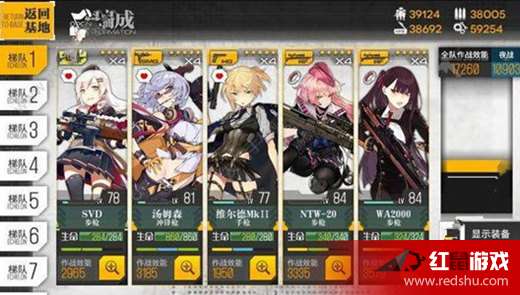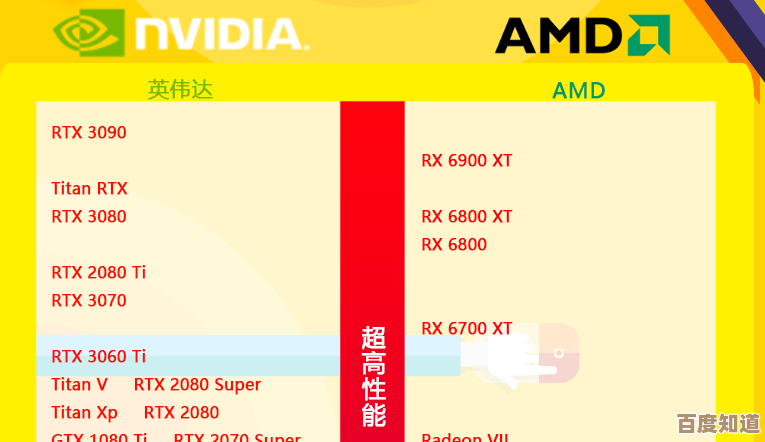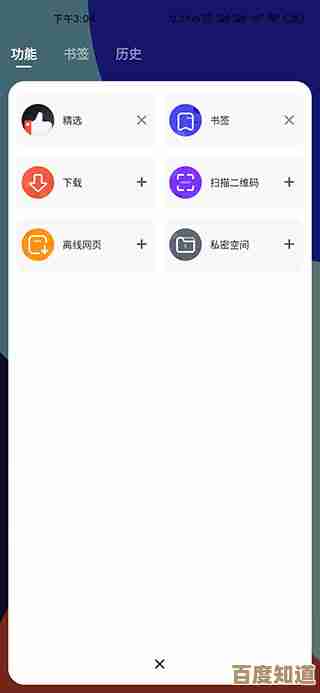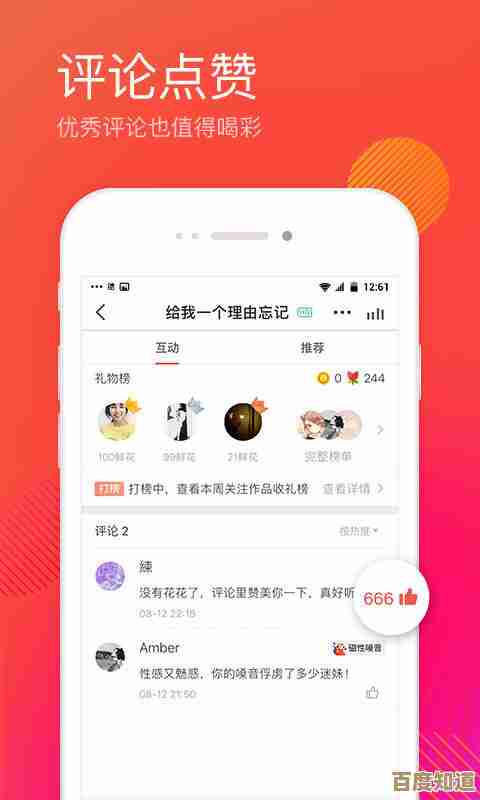Windows 11音频管理器无法启动的故障排查与修复指南
- 游戏动态
- 2025-10-25 11:28:47
- 4
哎,这事儿可真够烦人的,对吧?你正想调一下麦克风音量或者弄个环绕声效果,结果双击那个熟悉的小喇叭图标,它要么闪一下就消失,要么干脆给你摆个臭脸——纹丝不动,Windows 11的音频管理器(就是那个Realtek或高清音频管理器什么的)闹起脾气来,真是能让人瞬间血压升高,我完全理解,这种小毛病不像系统崩溃那么吓人,但它就像鞋里的一粒沙子,让你每走一步都别扭。
咱们先别急着砸键盘,也别立刻想着重装系统那么大动干戈,有时候问题可能简单得可笑……你确定它真的“没启动”吗?它可能只是……嗯,把自己藏起来了,对,就像跟你玩捉迷藏,你可以试试在任务栏右下角那个小喇叭图标上右键点击,看看有没有“声音管理器”之类的选项直接蹦出来,有时候它只是不想在桌面上露面,但后台其实还在,这算是个冷知识吧,我第一次发现的时候也愣了半天。
如果它铁了心不露面,那咱们就得动点真格的了,最老套但也最有效的办法——重启电脑,别笑,我是认真的!很多莫名其妙的鬼毛病,重启一下可能就烟消云散了,这就像是给电脑打个盹儿,让它清醒清醒,如果重启不管用,咱们就得去“设备管理器”里逛逛了,你可以在开始菜单上右键点一下,选“设备管理器”,然后找到“声音、视频和游戏控制器”那一栏,点开它,你会看到你的声卡设备,在它上面右键,选“卸载设备”,注意了,这里有个关键点!最好勾选一下“删除此设备的驱动程序软件”(如果系统问你的话),…对,再重启一次,这次重启,Windows会傻乎乎地以为自己发现了新硬件,然后屁颠屁颠地给你重新安装一遍驱动,这一招经常能解决因驱动文件抽风导致的问题。
说到驱动,这事儿就更有意思了,Windows Update自动推送的驱动,…怎么说呢,就像个不太靠谱的媒人,乱点鸳鸯谱,它可能给你装了一个看似最新、但其实和你硬件八字不合的版本,如果上面那招没用,你得亲自去声卡厂商的官网(比如Realtek的官网),或者你电脑品牌(比如戴尔、联想)的官方支持页面,根据你的电脑型号,手动下载那个最匹配的音频驱动,下载完,老老实实安装一遍,然后再重启,这个过程可能有点枯燥,但就像是给音频系统换上了量身定做的衣服,比那件Windows随便给的均码货要合身得多。
哦对了,还有个地方容易被忽略,就是那个“Windows音频服务”,你按 Win + R 键,输入 services.msc 然后回车,会打开一个满是英文名的窗口,在里面找到 “Windows Audio” 这个服务,看看它的状态是不是“正在运行”,如果不是,就右键把它启动,并且把它的启动类型设为“自动”,它要是运行着呢……你也可以试着重启它一下,有时候服务也会“卡住”,需要晃醒它。
万一,我是说万一,以上所有法子都试过了,那个音频管理器还是像块石头一样没反应……那我们可能得考虑点更“终极”的手段了,用系统自带的“疑难解答”让它自己给自己看病,或者干脆来个系统文件检查(在管理员命令提示符里输入 sfc /scannow 然后等着),这些操作听起来有点技术性,但步骤并不复杂,网上随便一搜就有详细图解。
说实话,解决这种问题的过程,就像是在解谜,你得有点耐心,一个一个可能性去排除,最让人哭笑不得的是,有时候你折腾半天,最后发现可能只是某个第三方软件(比如某些游戏或通讯软件)的冲突,暂时禁用它就好了,或者,仅仅是某个Windows更新在背后捣的乱,等下一个更新出来,问题自己就没了,这世界就是这么奇妙。
希望这些零零碎碎的想法能帮到你,别太焦虑,这东西一般不会是什么硬件损坏的大问题,慢慢试,祝你好运,希望能早点听到你电脑里传出悦耳的声音!
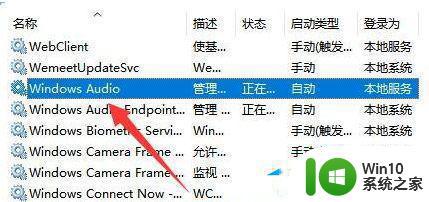
本文由飞姣妍于2025-10-25发表在笙亿网络策划,如有疑问,请联系我们。
本文链接:http://waw.haoid.cn/yxdt/43590.html